【最新】パスコード忘れ?iPhone/iPadパスコード解除裏ワザ6選
- ホーム
- サポート
- iPhoneロック解除
- 【最新】パスコード忘れ?iPhone/iPadパスコード解除裏ワザ6選
概要
Touch IDやFace IDを使用してiPhoneまたはiPadパスコード解除することが多く、数字パスコードを忘れることがあります。複数回間違えると、デバイスが無効になります。この記事は、iPhoneおよびiPadのパスコードを解除する裏ワザ6つを紹介します。
一、iPhone / iPadのロック画面のパスコードの使用方法
次の場合は、手動でパスワードを入力する必要があります。
- iPhone / iPadの電源を入れたか、再起動した。
- iPhone / iPadが48時間以上ロックされている。
- 過去6日半の間にパスワードでデバイスのロックを解除しておらず、過去4時間にFace IDでデバイスのロックを解除していない(Face IDに該当)。
- iPhone / iPadがリモートロックコマンドを受信しました。
- 指紋/顔認証の試行が5回失敗した後。
- 音量ボタンとサイドボタンを同時に2秒間押し続けて、OSO緊急連絡先をシャットダウンまたは開始します(顔IDの場合)。
- 指紋IDまたは数字パスワードを変更または追加する必要がある。
- メディカルIDを見ようとしました。
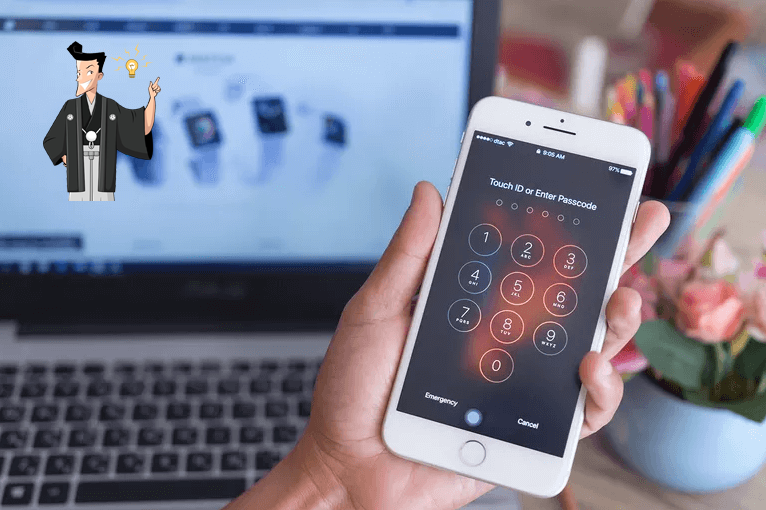
ロック画面のパスコードを忘れて、間違ったパスワードを10回続けて入力すると、iPhone / iPadはデバイスが無効になっていることを示します。 また、設定によっては、パスワードを何度も入力すると、デバイス上のすべてのデータが削除される可能性があります。
- 最初の4回で間違ったパスワードを入力した場合は、そのまま直接試すことができます。
- 5回目に間違ったパスワードを入力すると、デバイスがロックされ、画面に1分間待ってから続行する必要があることが表示されます。
- 1分後、デバイスのロックが解除されます。 このとき、もう一度間違ったパスワードを入力すると、6番目の入力エラーによってデバイスが5分間ロックされます。
- 7番目と8番目の入力エラーの後、デバイスは15分間ロックされます。
- 9番目の最後の入力エラーの後、デバイスは1時間ロックされます。
iPhoneとiPadの画面ロック機能はデバイスのデータをしっかり保護しますが、ロック画面のパスコードを忘れた場合はどうなりますか? iPhone / iPad画面のロックを解除するために、さまざまな状況に応じて、以下の複数のソリューションが提供されます。 以下の手順は、iPhone、iPad、iPod touch向けです。
二、iPhone / iPadのパスコード解除するために一般的に使用される裏ワザ
1.iTunesでiPhone / iPadパスコードを解除
②iTunesがデバイスを同期してバックアップを作成するまで待ちます。
③同期が完了したら、「iPhoneを復元」をクリックします。
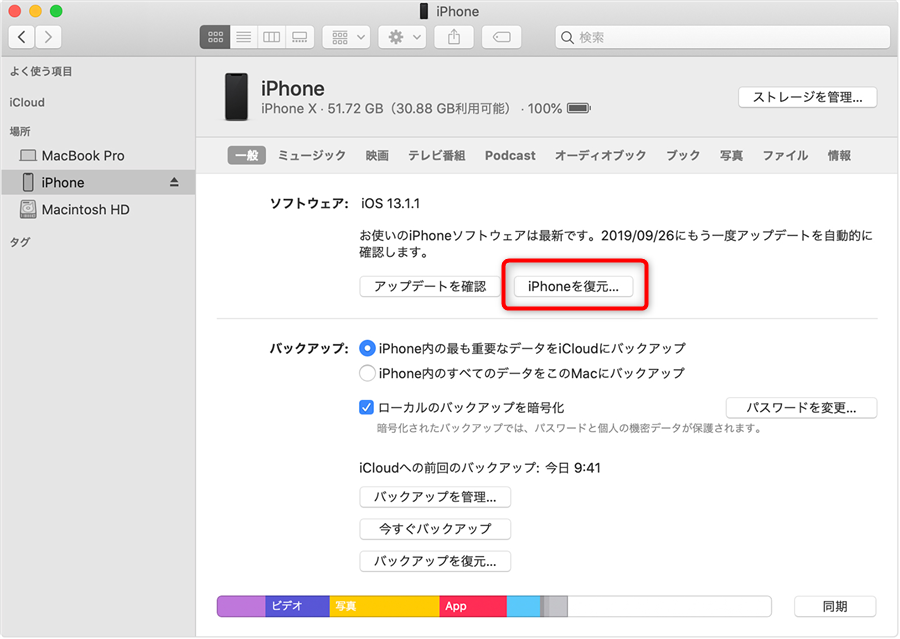
④完了すると、iOS設定がデバイスに表示されます。 ここで、[iTunesバックアップから復元]をクリックして、復元する最新のバックアップを選択できます。 最後に、iPhone / iPadデバイスの画面ロックパスワードが削除されます。
2.iCloudでiPhone / iPadパスコードを解除
iPhoneまたはiPadデバイスで「iPhoneを探す」がオンになっている場合は、iCloudから画面ロックのパスワードを削除できます。 デバイスがiCloudから消去されると、画面ロックのパスワードも削除されます。
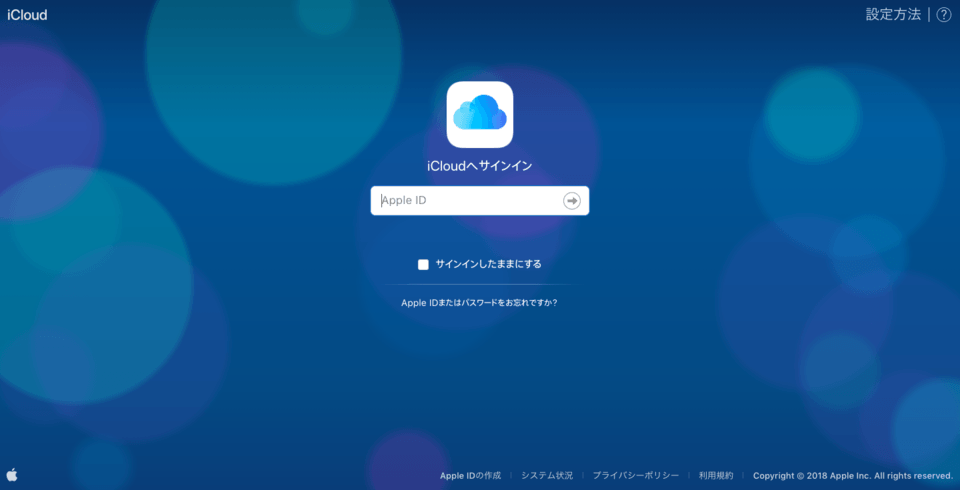
②「iPhone を探す」で「すべてのデバイス」を選択し、対象のデバイスを選択します。
③「iPhone の消去」をクリックします。
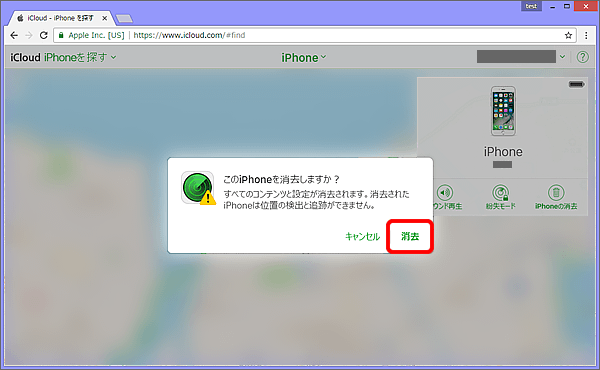
3.リカバリモードでiPhone / iPadパスコードを解除
②iPhone / iPadをコンピュータに接続したまま、次の手順に従ってデバイスを強制的に再起動します。ただし、Appleロゴが表示されたときにボタンを放さず、リカバリモード画面が表示されるまで待ってから放してください。
- Face IDを備えたiPadモデル:音量を上げるボタンを押してすぐにオンにします。 音量を下げるボタンを押してすぐに離します。端末が再起動してリカバリモードに入るまで電源ボタンを押し続けます。
- iPhone8以降:音量を上げるボタンを押してすばやく離し、音量を下げるボタンを押してすばやく離します。最後に、リカバリモード画面が表示されるまで、側面の電源ボタンを押し続けます。
- iPhone 7またはiPhone 7 Plusデバイス:電源ボタンと音量を下げるボタンを同時に押し続け、リカバリモード画面が表示されるまで両方のボタンを押し続けます。
- iPad、iPhone 6s、またはホームボタン付きの以前のモデル:ホームボタンと上部(または側面)の電源ボタンを同時に押し続け、リカバリモード画面が表示されるまで両方のボタンを押し続けます。
iPhone / iPadのが正常にリカバリモードに入と時の画面。
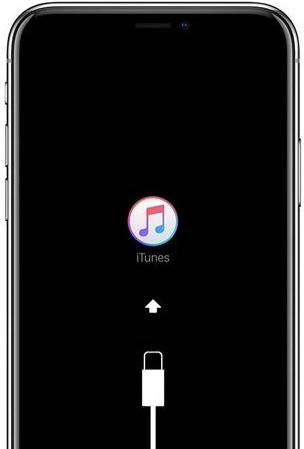
③リカバリモードに入ると、iTunesが自動的にiPhoneを認識します。 「iPhoneを復元」をクリックして、iPhoneからすべてのデータと設定を消去します。
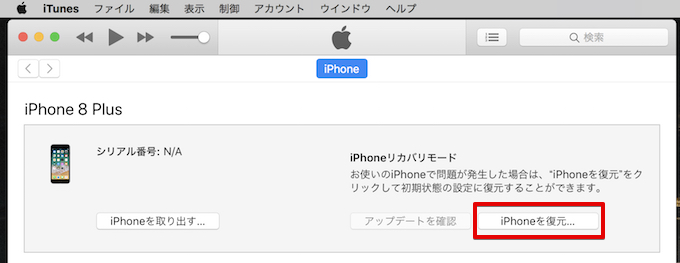
三、プロのソフトでiPhone / iPadのパスコード解除する裏ワザ
1.Renee iPassFixでiPhone/iPadパスコード解除
1.ソフトをインストールし、iPhoneをコンピューターに接続します。 インターフェイスで「ロック解除」機能を選択します。
注意:Renee iPassFixを使用すると、すべてのデータと設定がデバイスから削除されます。

2.「解除」ボタンをクリックしfirmwareを自動ダウンロード。もしくは手動ダウンロード。

3.ロック画面解除完了したら、デバイスをPCから切断します。再度iPhoneにサインします。

2.dr.fone – UnlockでiPhone/iPadパスコード解除
- dr.foneをダウンロードします。「ロック解除」オプションを選択します。
- iPhoneまたはiPadをコンピュータにUSBケーブルで接続した後、ソフトウェアの[iOS画面のロック解除]をクリックします。
- デバイスをリカバリモードまたはDFUモードにする必要があります。 デフォルトでは、リカバリーモードを使用してiOSロック画面を削除することをお勧めします。 ただし、リカバリモードに入れない場合は、DFUモードに入った後でそれを削除する必要があります。
- デバイスがDFUモードに入ると、ソフトウェアはデバイスモデルやシステムバージョンなどのデバイス情報を表示します。 情報が正しくない場合は、ドロップダウンリストから正しい情報を選択することもできます。 次に[ダウンロード]をクリックして、デバイスのファームウェアをダウンロードします。 ファームウェアのダウンロードに成功したら、[今すぐロック解除]をクリックして、iPhone / iPadのロック解除を開始します。
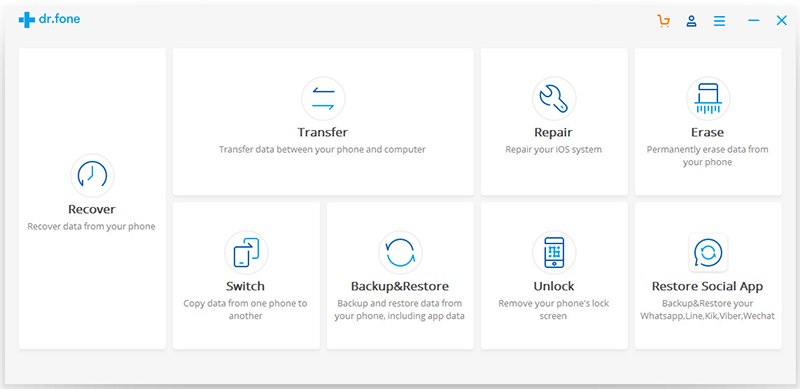
3.Tenorshare 4uKeyでiPhone/iPadパスコード解除
- Tenorshare 4uKeyソフトウェアをPCまたはMacにダウンロードしてインストールし、ソフトウェアを開いて[ロック画面のパスコードのロックを解除]をクリックします。
- iPhone / iPadをパソコンに接続後、「スタート」をクリックします。 デバイスを検出できない場合は、インターフェイスの指示に従ってデバイスを「リカバリモード」または「DFUモード」に切り替えて、デバイスを検出できます。
- 指示に従って最新のIPSWファームウェアをダウンロードします。 ダウンロードが完了したら、「ロック解除の開始」をクリックして、iPhoneパスワードの削除を開始します。 パスワードを削除する間、デバイスを接続したままにします。
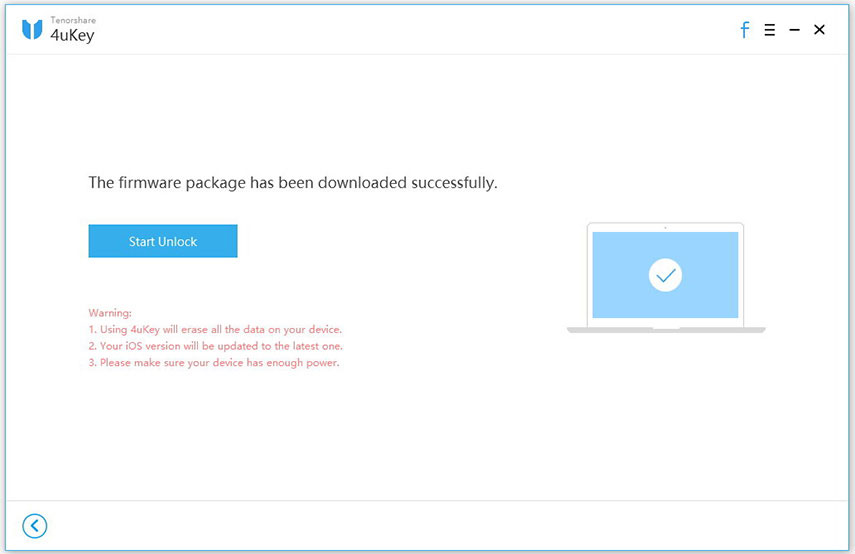
| Renee iPassFix | dr.fone – Unlock | Tenorshare 4uKey | |
|---|---|---|---|
| 操作難易度 | 容易 | 一般 | 一般 |
| 解除可能パスコード | 数字パスコード/Face ID/Touch ID | 数字パスコード/Face ID/Touch ID | 数字パスコード/Face ID/Touch ID |
| 互換性 | すべてのiOSデバイスとバージョンに対応 | すべてのiOSデバイスとバージョンに対応 | すべてのiOSデバイスとバージョンに対応 |
| 無償 | 無料試用、一部の機能は有料 | 無料試用、一部の機能は有料 | 無料試用、一部の機能は有料 |
四、iTunes / iCloudからバックアップを復元する方法(事前にバックアップあり)
1.iCloudからiPhone / iPadのバックアップを復元
②画面に表示される設定手順に従い、「Appとデータ」に入り、「iCloudバックアップから復元」をタップします。 次に、画面の指示に従って、Apple IDでiCloudにサインインします。
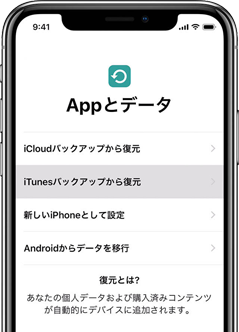
③バックアップを選択して、iCloudのリカバリが完了するまで待ちます。
2.iTunesからiPhone / iPadのバックアップを復元
②USBケーブルでiPhone / iPadをコンピュータに接続します。
③デバイスがコンピュータに接続されたら、iTunesでデバイスをクリックし、「バックアップを復元」を選択します。
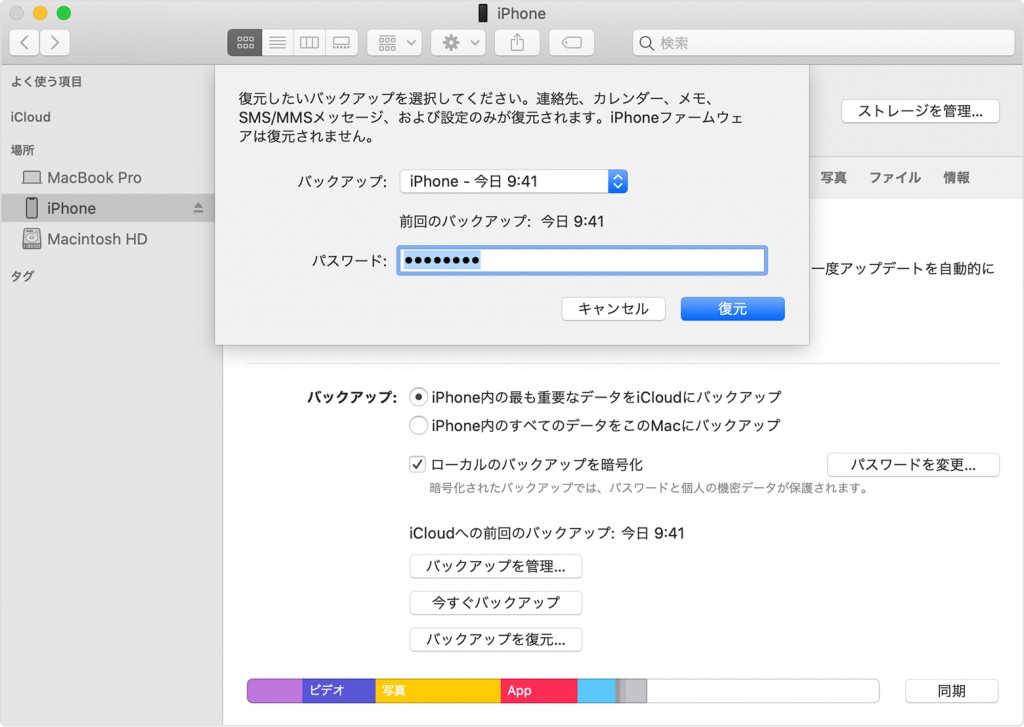
④各バックアップの日付を確認し、最も関連性の高いバックアップを選択します。「復元」をクリックして、復元が完了するまで待ちます。 暗号化されたバックアップパスワードの入力を求められたら、パスワードを入力します。
⑤デバイスの再起動後もデバイスを接続したままにし、コンピュータと同期するのを待ちます。 同期が完了した後で接続を切ることができます。
①iPhone / iPadで「設定」を開き、次のいずれかを実行します。
- iPhoneX以降のモデル:[Face IDとパスワード]をクリックします。
- その他のモデル:「TouchIDとパスワード」をクリックします。
②「パスコードをオンにする」または「パスコードを変更」をタップします。指示従って、パスワードを作成または変更します。 パスコードを設定したら、Face IDまたはTouch IDを使用してiPhoneのロックを解除できます。
関連記事 :
2020-04-02
Satoshi : 多くのユーザーから、iTunesを使用してiPhoneに接続すると不明なエラーが表示され、iTunesを正常に使用できないと報告...
新型iPhone11/iPhone11Pro/iPhone 11Pro Max情報の徹底比較
2022-06-15
Ayu : 2019年には、同時に発売されたiPhone11、iPhone 11ProおよびiPhone 11Pro Maxが主要なEC市場...
注意!iPhoneがスマホ監視アプリSpyzieに監視されている?
2022-06-15
Imori : 「ウィキリークス」の出現により、ユーザーはネットワークセキュリティの問題により注意を向けるようになりました。インターネットで加速...
iPhoneアクティベーションエラー0xE8000013の対策9つ
2022-06-15
Yuki : iTunesを使用しiOSアップデートする時、iPhone/iPadをアクティベートできない、iPhone/iPadをアクティベ...
何かご不明な点がございますか?







